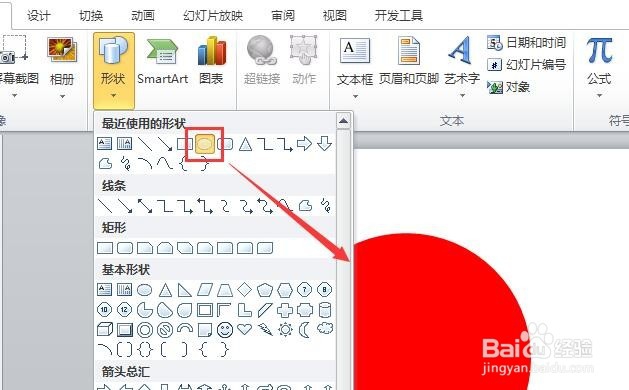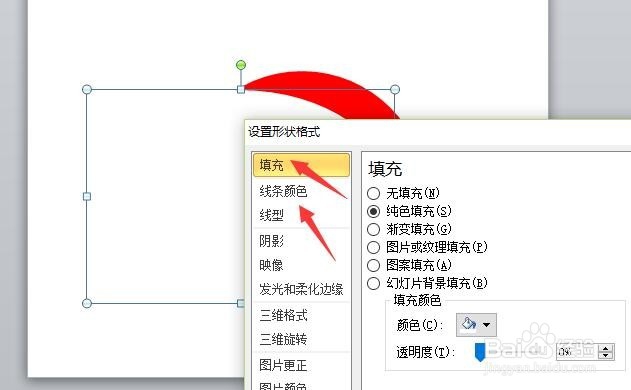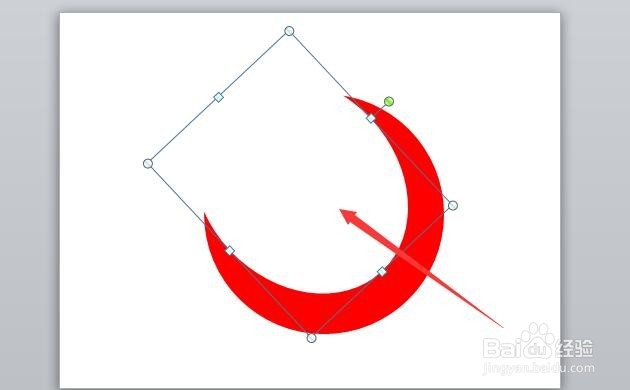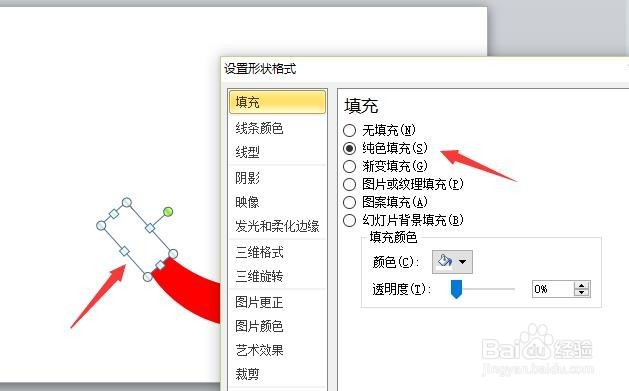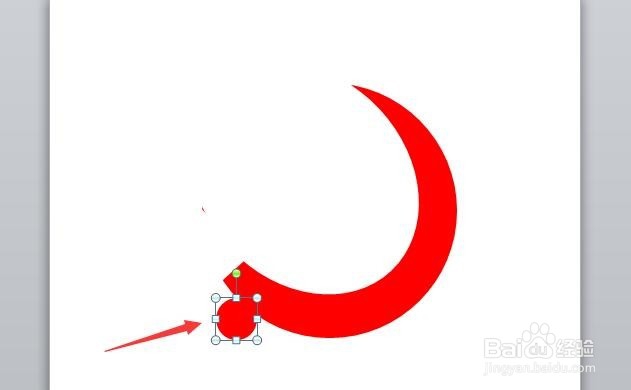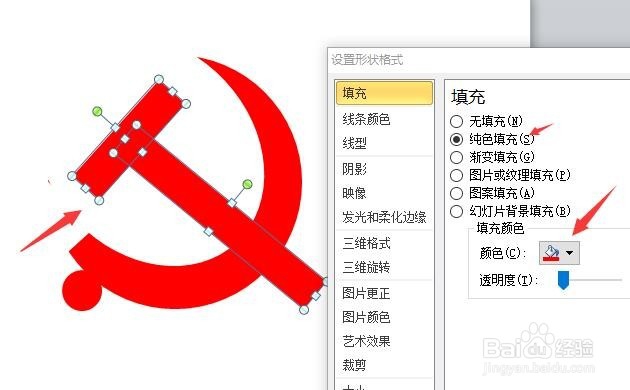如何用ppt绘制党徽
1、首先,选择“插入”选项卡下“形状”中的“椭圆形”,按住“shift”键绘制出一个圆形,如图所示。
2、按照上述方法,绘制一个椭圆形,然后将其填充颜色设置为“纯白色”,线条设置为“无”,如图所示。
3、用椭圆形遮挡住红色圆的一部分,如图所示。
4、接着,绘制一个“矩形”,将其颜色设置为“纯白色”,线条设置为“无”,然后遮挡住圆的一角,如图所示。
5、然后绘制一个较小的圆形,将其放置于大圆的左下方,如图所示。
6、按照上述方法在绘制出两个红色“矩形”,并将其位置和方向调整为如图所示的样子。
7、最后再用一个“纯白色”“无线条”的椭圆遮住矩形的一部分,如图所示。
8、这样,我们即可完成党徽的绘制!
声明:本网站引用、摘录或转载内容仅供网站访问者交流或参考,不代表本站立场,如存在版权或非法内容,请联系站长删除,联系邮箱:site.kefu@qq.com。
阅读量:89
阅读量:45
阅读量:47
阅读量:27
阅读量:87